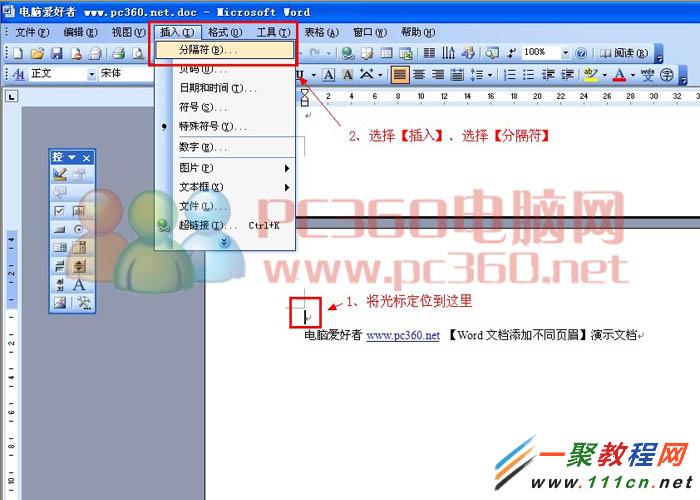最新下载
热门教程
- 1
- 2
- 3
- 4
- 5
- 6
- 7
- 8
- 9
- 10
分享Word文档不同页面分别设置页眉方法
时间:2022-06-26 06:53:43 编辑:袖梨 来源:一聚教程网
一般情况下在Word文档任一页设置好了页眉后,剩下的页面都会是相同的页眉页脚。
有时候,我们的文档有不同章节,我们需要根据不同的章节设置不同的页眉。怎样在Word的不同页面中设置不同的页眉呢?电脑爱好者教你运用分节符迅速解决这个问题。
1、将光标插入到文档中需要分节的地方,再打开【插入】菜单,点击【分隔符】命令,就会出现一个【分隔符】对话框:
2、在其中的 【分节符类型】中有四个类型:①“下一页”;②“连续”;③“偶数页”;④“单数页”,在当前情况下,选择【下一页】表示分节符后的文本从新的一页开始:
3、从第二节开始,打开【页眉和页脚】工具栏,此时在“页眉-第2节”后会出现“与上一节相同”的字样,这时必须点击工具栏上的“连接到前一个”按钮,去除“与上一节相同”几个字。 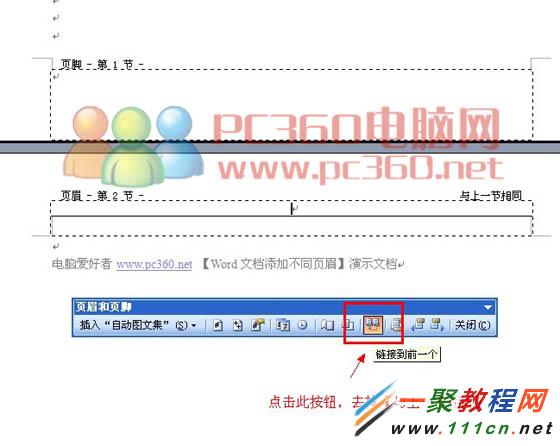
4、再设置页眉,这一节以后的页眉就与上一节的页眉不同了。
5、根据需要,依次对全篇文档进行上述操作。
友情提示:除了页眉页脚外,分节符还可以在需要多种下列格式时使用:页边距,打印纸张,页面边框,文本垂直对齐方式,列,页码,行号。
相关文章
- 《腐蚀》资源介绍大全 04-29
- 《下一站江湖2》不水芸丹玄获得方法 04-29
- 《庄园领主》市场摊位机制介绍 04-29
- 《Open Roads》成就一览 04-29
- 《庄园领主》堡地大小介绍 04-29
- 《北海道游戏》基础攻略 简评+配置+下载 04-29